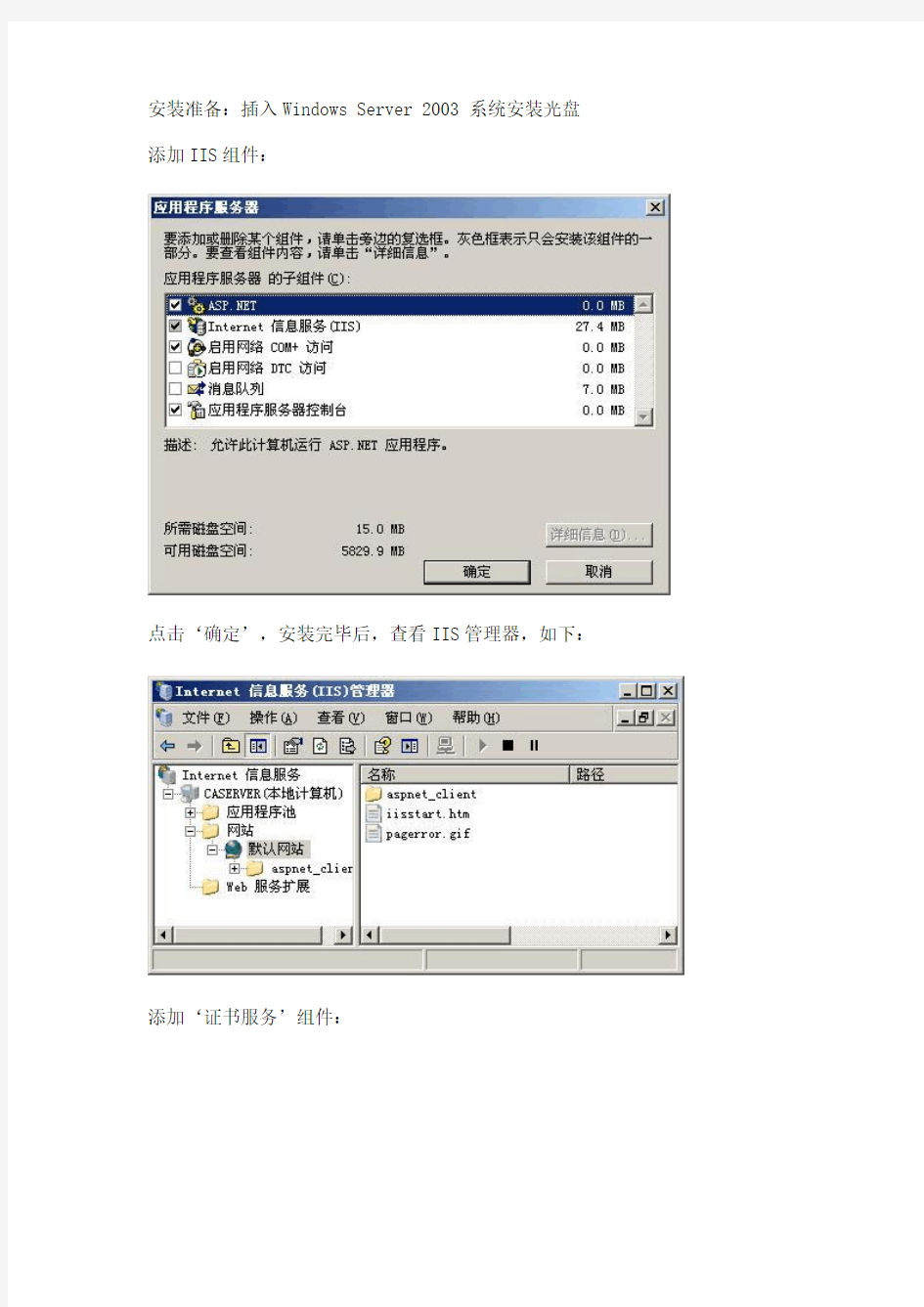

安装准备:插入Windows Server 2003 系统安装光盘添加IIS组件:
点击‘确定’,安装完毕后,查看IIS管理器,如下:
添加‘证书服务’组件:
如果您的机器没有安装活动目录,在勾选以上‘证书服务’时,将弹出如下窗口:
由于我们将要安装的是独立CA,所以不需要安装活动目录,点击‘是’,窗口跳向如下:
默认情况下,‘用自定义设置生成密钥对和CA证书’没有勾选,我们勾选之后点击‘下一步’可以进行密钥算法的选择:
Microsoft 证书服务的默认CSP为:Microsoft Strong Cryptographic Provider,默认散列算法:SHA-1,密钥长度:2048——您可以根据需要做相应的选择,这里我们使用默认。点击‘下一步’:
填写CA的公用名称(以AAAAA为例),其他信息(如邮件、单位、部门等)可在‘可分辨名称后缀’中添加,有效期限默认为5年(可根据需要作相应改动,此处默认)。
点击‘下一步’:
点击‘下一步’进入组件的安装,安装过程中可能弹出如下窗口:
单击‘是’,继续安装,可能再弹出如下窗口:
由于安装证书服务的时候系统会自动在IIS中(这也是为什么必须先安装IIS 的原因)添加证书申请服务,该服务系统用ASP写就,所以必须为IIS启用ASP 功能,点击‘是’继续安装:
‘完成’证书服务的安装。
开始》》》管理工具》》》证书颁发机构,打开如下窗口:
我们已经为服务器成功配置完公用名为AAAAA的独立根CA,Web服务器和客户端可以通过访问该服务器的IIS证书申请服务申请相关证书。
此时该服务器(CA)的IIS下多出以下几项:
我们可以通过在浏览器中输入以下网址进行数字证书的申请:http://hostname/certsrv或http://hostip/certsrv
申请界面如下:
在IE地址栏中输入证书服务系统的地址,进入服务主页:
点击‘申请一个证书’进入申请页面:
如果证书用作客户端身份认证,则可点击‘Web浏览器证书’或‘高级证书申请’,一般用户申请‘Web浏览器证书’即可,‘高级证书申请’里有更多选项,也就有很多专业术语,高级用户也可点击进入进行申请。
这里我们以点击申请‘Web浏览器证书’为例:
申请‘Web浏览器证书’,‘姓名’是必填项,其他项目可不填,但由于CA服务器的管理员是根据申请人的详细信息决定是否颁发的,所以请尽量多填,并且填写真实信息,因为CA管理员会验证申请人的真实信息,然后进行颁发。
需注意的一点是,‘国家(地区)’需用国际代码填写,CN代表中国。
如果想查看更多选项,请点击‘更多选项’:
在‘更多选项’里,默认的CSP为Microsoft Enhanced Cryptographic Provider v1.0,选择其他CSP不会对认证产生影响。
默认情况下‘启用强私钥保护’并没有勾选上,建议将它勾选上,点击提交后就会让申请人设置证书的安全级别,如果不将安全级别设置为高级并用口令进行保护,则只要机器上装有该证书,任何人都可以用它作为认证,所以建议将证书设置为高级安全级别,用口令进行保护。以下将作相应操作,点击‘提交’:
单击‘是’:
单击‘设置安全级别’:
将安全级别设置为‘高’,单击‘下一步’后会弹出口令设置窗口:
输入口令,对证书进行加密,并记住密码,因为在以后调用该证书的时候,浏览器会弹出输入密码的窗口。
单击‘完成’:
单击‘确定’,浏览器页面跳向如下:
到这一步,申请人已经向CA服务器发送证书信息,并等待CA管理员对其进行核对,然后决定是否要颁发,如果CA管理员核对信息后决定颁发此证书,则申请人在其颁发之后再次访问该系统:
点击‘查看挂起的证书申请状态’:
该页面证明CA管理员已经颁发了申请人的证书,点击进入证书安装页面:
点击‘安装此证书’:
您应该已经信任CA机构,所以请单击‘是’:
您已经成功安装数字证书。
如果要找回您刚才安装的数字证书,请单击浏览器上的:工具》》》 Internet 选项》》》内容》》》证书,弹出如下窗口:
此时您已经发现,在证书个人存储区内已经安装了您刚刚申请并成功安装的证书。
单击‘查看’:
这就是您的数字证书了。
颁发证书:
开始》》》管理工具》》》证书颁发机构:
在‘挂起的申请’里已经存在申请挂起等待颁发的证书(如图ID=2)。右键点击挂起的证书》》》所有任务》》》颁发:
刚才的挂起证书已经存入‘颁发的证书’存储区。此时,申请人若在登陆证书申请系统,并查看挂起,就会获取相应的证书。
安装好IIS,并将其打开(这里用‘默认网站’为例)
右键点击‘默认网站’ 》》》属性:
选择‘目录安全性’选项卡:
图中‘查看证书’为灰色不可用,说明我们还未为‘默认网站’配置数字证书。单击‘服务器证书’,弹出如下窗口:
Windows Server系统自身安全防护措施 提示: 为慎重操作,可以先在测试机做关闭测试,最好通过与厂方工程师商定后再设置。 一、关闭服务器不必要端口 利用win2003自带防火墙关闭所有端口,如就留一个端口:80 。(设置有两种方法,一个使用windows自带防火墙设,一个实在TCP/IP属性里设。) 设置方法: 1、在“网络连接”属性里设置windows防火墙。 2、将需要打开的端口添加进去。建议大家尽可能少打开端口。尽量不要开远程桌面。
二、在服务中关闭不必要的服务 以下服务可以关闭: Computer Browser 维护网络上计算机的最新列表以及提供这个列表 Task scheduler 允许程序在指定时间运行 Routing and Remote Access 在局域网以及广域网环境中为企业提供路由服务Removable storage 管理可移动媒体、驱动程序和库 Remote Registry Service 允许远程注册表操作 Print Spooler 将文件加载到内存中以便以后打印。要用打印机的朋友不能禁用这项IPSEC Policy Agent 管理IP安全策略以及启动ISAKMP/OakleyIKE)和IP安全驱动程序Distributed Link Tracking Client 当文件在网络域的NTFS卷中移动时发送通知Com+ Event System 提供事件的自动发布到订阅COM组件 Alerter 通知选定的用户和计算机管理警报 Error Reporting Service 收集、存储和向 Microsoft 报告异常应用程序Messenger 传输客户端和服务器之间的 NET SEND 和警报器服务消息 Telnet 允许远程用户登录到此计算机并运行程序
中小型企业网络的配置 与管理 集团标准化工作小组 #Q8QGGQT-GX8G08Q8-GNQGJ8-MHHGN#
XX信息职业技术学院 毕业设计(论文) 论文题目:中小型企业网的配置与管理 系别: 专业: 班级: 学号: 学生姓名: 指导教师:
目录
中小型企业网的配置与管理 摘要: 随着计算机网络的迅猛发展,internet已经延伸到全球的各个角落,渗透到了人类社会的每个领域以及人们日常生活的方方面面。目前,internet的WWW(网络信息服务)服务更是得到了广泛的应用,许多企业建立网站,通过internet来展示企业形象,发布产品资讯,提供服务以及开展电子商务。各级政府部门也积极开展电子政务,网上办公。 当今中小企业与大企业一样,都广泛使用信息技术,特别是网络技术,以不断提高企业的竞争力。企业信息设施在提高企业效益的同时,也给企业增加了风险隐患。大企业所面临的安全问题也一直困扰着中小企业,关于中小企业网络安全的相关报导也一直层不穷,给中小企业所造成的损失不可估量。由于涉及企业形象的问题,所曝光的事件只是冰山一角。针对中小企业网络安全事故大多不为人所知。由于网络特有的开放性,网络安全问题日益严重。 目前网络易遭受的攻击包括分组监听IP、电子欺骗、拒绝服务攻击、木马等。他们都会严重影响企业的收入、声誉、和客户满意度。网络安全问题将给企业带来巨大的危害,企业将承受巨大的经济损失、降低生产率、并失去业务机会。 关键词:计算机网络、网络安全、网络技术。
1.概述 企业网络现状 随着中小企业用户市场的不断成熟与需求的日趋稳定,越来越多的安全厂商将加入到中小企业提供广泛的网络安全产品中间来。 目前,中小企业用户占我国企业化主体比重的95%以上,但由于分布较散,购买力相对较弱,中小企业的安全问题似乎一直没有得到安全厂商的足够重视。市场上的安全产品五花八门种类繁多,但是针对中小企业的安全解决方案寥寥无几。产品仅仅是简单的客户端加服务器,不能完全解决中小企业用户所遭受的安全威胁。 目前的中小企业由于人力和资金上的限制,企业网络系统相对简单,有的甚至只是实现简单的互联功能,或者靠简单的分发工具。据了解许多中小企业没有设置专门的网络管理员,一般采用兼职管理方式,重视中小企业的网络管理在安全性方面存在严重漏洞,与大型企业、行业用户相比,他们更容易受到网络病毒的侵害,损失同样严重。另一方面,由于网络维护、运行、升级等实物工作繁重而且成本较高,这也使得善于精打细算的中小企业在防范病毒问题上进退两难。 企业网络建设目标 1.2.1 提高带宽性能 现在大部分的中小型企业,由于带宽有限,加上不必要的带宽消耗,让企业网络的整体网络性能大大减少。随着计算机技术的高速发展,基于网络的各种应用日益增多,今天的企业网络已经发展成为一个多业务承载平台。不仅要继续承载企业的办公自动化,Web浏览等简单的数据业务,还要承载涉及企业生产运营的各种业务应用系统数据,以及带宽和时延都要求很高的IP电话、视频会议等多媒体业务。因此,数据流量将大大增加,尤其是对核心网络的数据交换能力提出了前所未有的要求。
CA(证书颁发机构)配置概述图解过程 一.CA(证书颁发机构)配置概述 由于现在安全问题日益严重,为了保证数据传输的性,交易者双方身份的确定性等问题,我们需要采用一种安全机制来实现这些功能,在这里我们来探讨以下PKI体系中的“证书”,也就是如何来构建一个CA的环境来保证安全性。 CA(证书颁发机构)主要负责证书的颁发、管理以及归档和吊销,我们可以把证书认为是我们开车需要使用的驾驶执照。证书包含了拥有证书者的、地址、电子、公钥、证书有效期、发放证书的CA、CA的数字签名等信息。证书主要有三大功能:加密、签名、身份验证。这里不在具体阐述加密相关知识,这里主要讨论如何来实现CA的环境。 CA的架构是一种层次结构的部署模式,分为“根CA”和“从属CA”:“根CA”位于此架构中的最上层,一般它是被用来发放证书给其他的CA(从属CA)。在windows系统中,我们可以构建4种CA:企业根CA和企业从属CA(这两种CA只能在域环境中);独立根CA 和独立从属CA。 安装CA:通过控制面板--添加删除程序--添加删除windows组件--证书服务,在安装过程中选择安装的CA类型,再这里我们选择独立根CA,输入CA名称以及设置有效期限,完成向导即可。(在这里注意:安装证书服务前先安装IIS)申请证书:CA服务装好以后就可以直接申请证书了,申请证书有两种方法:通过MMC控制台(此方法只适用于企业根CA和企业从属CA)和通过WEB浏览器。在这里我们只能选择WEB浏览器的方式,找到一台客户端计算机,在IE浏览器中输入[url]ca[/url]服务器的IP地址或者计算机名/certsrv 即可。然后选择申请新证书,选择证书的类型,输入正确的信息,即可获得证书。 使用证书:我们可以自己架设一个最简单的POP3服务器,来实现服务。现在假设lily 要向lucy发送一封加密和签名电子,在lily这边的outlook中选择工具----,选择lily的,再单击属性--安全,选择证书就可以了。在lucy处做同样的操作。 二.证书服务器图解过程试验拓扑:
服务器证书安装配置指南(Tomcat 6) 一、生成证书请求 1. 安装JDK 安装Tomcat需要JDK支持。如果您还没有JDK的安装,则可以参考Java SE Development Kit (JDK) 下载。下载地址: https://www.doczj.com/doc/bd265732.html,/javase/downloads/index.jsp 2. 生成keystore文件 生成密钥库文件keystore.jks需要使用JDK的keytool工具。命令行进入JDK下的bin目录,运行keytool命令。(示例中粗体部分为可自
定义部分,请根据实际配置情况作相应调整) keytool -genkey -alias server -keyalg RSA -keysize 2048 -keystore keystore.jks -storepass password 以上命令中,server为私钥别名(-alias),生成的keystore.jks文件默认放在命令行当前路径下。 3. 生成证书请求文件(CSR) Keytool -certreq -alias server -sigalg MD5withRSA -file certreq.csr -keystore keystore.jks -keypass password -storepass password
备份密钥库文件keystore.jks,并稍后提交证书请求文件certreq.csr,等待证书签发。 二、导入服务器证书 1. 获取服务器证书中级CA证书 为保障服务器证书在客户端的兼容性,服务器证书需要安装两张中级CA 证书(不同品牌证书,可能只有一张中级证书)。 从邮件中获取中级CA证书: 将证书签发邮件中的从BEGIN到 END结束的两张中级CA证书内容(包括“-----BEGIN CERTIFICATE-----”和“-----END CERTIFICATE-----”)分别粘贴到记事本等文本编辑器中,并修改文件扩展名,保存为intermediate1.cer和intermediate2.cer文件。 2. 获取服务器证书 您的keystore密码 将证书签发邮件中的从BEGIN到 END结束的服务器证书内容(包括
企业DHCP服务器配置与管理 摘要:本文主要以典型企业网络结构出发,具体介绍了cisco路由器上如何配置DHCP服务器,及针对多个vlan环境下DHCP中继的配置,并讨论如何管理DHCP服务器以提高网络的安全性能。 关键词:DHCP 路由器VLAN Snooping 随着信息化技术的飞速发展,企业不断加强自身信息化建设,网络规模日趋庞大。大规模的电脑分布,复杂的子网设置,DHCP服务器毋庸置疑是企业网络管理员科学管理局域网IP地址及配置的首选。有了DHCP服务器后,使得我们的网络管理工作变得游刃有余。本文通过对一个企业典型的网络系统案例,把相关的知识点综合应用上来,以实现一个安全完整的动态主机配置服务系统。 1 企业网络结构介绍 企业网络结构拓扑图如下:
说明:本实例选用在路由器上配置DHCP服务,为三层交换机下面Vlan10和Vlan20的电脑分别分配192.168.10.0/24和192.168.20.0/24两网段的地址。 2 配置DHCP服务器 在Router路由器上面配置DHCP服务: 2.1 开启DHCP 功能 Router(config)#service dhcp 2.2 配置DHCP 地址池 Router(config)#ip dhcp pool vlan1 //地址池名为vlan1 Router(dhcp-config)#network 192.168.10.0 255.255.255.0 //vlan1客户端使用的地址段 Router(dhcp-config)#default-router 192.168.10.1 //网关地址 Router(dhcp-config)#dns-server 61.144.56.100 //DNS地址 Router(dhcp-config)#lease 2 12 30 //租期为2天12小时30分(默认为一天)
Windows CA 证书服务器配置(一) —— Microsoft 证书服务安装安装准备:插入Windows Server 2003 系统安装光盘 添加IIS组件: 点击‘确定’,安装完毕后,查看IIS管理器,如下: 添加‘证书服务’组件:
如果您的机器没有安装活动目录,在勾选以上‘证书服务’时,将弹出如下窗口: 由于我们将要安装的是独立CA,所以不需要安装活动目录,点击‘是’,窗口跳向如下:
默认情况下,‘用自定义设置生成密钥对和CA证书’没有勾选,我们勾选之后点击‘下一步’可以进行密钥算法的选择:
Microsoft 证书服务的默认CSP为:Microsoft Strong Cryptographic Provider,默认散列算法:SHA-1,密钥长度:2048——您可以根据需要做相应的选择,这里我们使用默认。点击‘下一步’: 填写CA的公用名称(以AAAAA为例),其他信息(如邮件、单位、部门等)可在‘可分辨名称后缀’中添加,有效期限默认为5年(可根据需要作相应改动,此处默认)。 点击‘下一步’:
点击‘下一步’进入组件的安装,安装过程中可能弹出如下窗口: 单击‘是’,继续安装,可能再弹出如下窗口: 由于安装证书服务的时候系统会自动在IIS中(这也是为什么必须先安装IIS 的原因)添加证书申请服务,该服务系统用ASP写就,所以必须为IIS启用ASP 功能,点击‘是’继续安装:
‘完成’证书服务的安装。 开始》》》管理工具》》》证书颁发机构,打开如下窗口: 我们已经为服务器成功配置完公用名为AAAAA的独立根CA,Web服务器和客户端可以通过访问该服务器的IIS证书申请服务申请相关证书。 此时该服务器(CA)的IIS下多出以下几项:
如何有效配置中小企业服务器 相比大中型企业和IDC数据中心,中小企业的IT架构系统往往比较薄弱,通常其服务器部署对于实际业务的指向性很强。因此,我们了解更多的是那些比较常见而又贴近实际需求的数据库、邮件、多媒体、打印、终端服务器等等。 那么,考虑这些具体应用的服务器,其衡量指标有哪些呢?不同的应用服务器,其配置是否都一样呢?对此,本文将为您介绍这方面的内容。
中小企业在规模和实力方面都较为弱小,最主要体现在资金实力方面。在企业发展初期,公司规模比较小,业务量不大,信息化建设的需求并不强烈,效果也不明显,所以在初始阶段的信息化建设不会投入太多的资金,采购服务器一般本着少花钱,多办事的原则,追求资金回报率。 另外,实力的不足也体现在相应的IT人才的缺乏。专门的IT人员会增加一笔额外的开支,一般来说,规模不大的小型企业出于成本的考虑,一般只有很少或者没有专门的IT人员。值得一提的是,传统的注重投入成本,现在
越来越重视运营成本。企业在选择服务器部署配置的时候,也不能一味追求低成本而忽略了服务器的可用性、易管理性和扩展性。初始的采购成本只占企业总体拥有成本的一部分,而后期的硬件升级费用、管理维护费用、人员费用等可能会接近或者超过初始的采购成本。所以,价格低廉,易于管理,稳定可靠的服务器产品才更为适合中小企业,可以为企业降低总体拥有成本。 邮件和Web服务器配置注意事项
目前最基本的服务器应用有文件服务器、数据库服务器、邮件服务器、Web服务器、多媒体服务器、终端服务器等。这些应用对于服务器配置要求的侧重点不同,根据不同应用采购不同配置的服务器可以使服务器资源得到充分利用,避免资金和服务器资源的浪费。在下文中将逐一对这几种服务器的配置需求侧重点进行分析,为企业提供参考。 邮件服务器 在当今时代,几乎没有哪个企业不使用邮件来办公。通常
在IE地址栏中输入证书服务系统的地址,进入服务主页: 点击‘申请一个证书’进入申请页面: 如果证书用作客户端身份认证,则可点击‘Web浏览器证书’或‘高级证书申请’,一般用户申请‘Web浏览器证书’即可,‘高级证书申请’里有更多选项,也就有很多专业术语,高级用户也可点击进入进行申请。 这里我们以点击申请‘Web浏览器证书’为例: 申请‘Web浏览器证书’,‘姓名’是必填项,其他项目可不填,但由于CA服务器的管理员是根据申请人的详细信息决定是否颁发的,所以请尽量多填,并且填写真实信息,因为CA管理员会验证申请人的真实信息,然后进行颁发。 需注意的一点是,‘国家(地区)’需用国际代码填写,CN代表中国。 如果想查看更多选项,请点击‘更多选项’: 在‘更多选项’里,默认的CSP为Microsoft Enhanced Cryptographic Provider ,选择其他CSP不会对认证产生影响。 默认情况下‘启用强私钥保护’并没有勾选上,建议将它勾选上,点击提交后就会让申请人
设置证书的安全级别,如果不将安全级别设置为高级并用口令进行保护,则只要机器上装有该证书,任何人都可以用它作为认证,所以建议将证书设置为高级安全级别,用口令进行保护。以下将作相应操作,点击‘提交’: 单击‘是’: 单击‘设置安全级别’: 将安全级别设置为‘高’,单击‘下一步’后会弹出口令设置窗口: 输入口令,对证书进行加密,并记住密码,因为在以后调用该证书的时候,浏览器会弹出输入密码的窗口。 单击‘完成’: 单击‘确定’,浏览器页面跳向如下: 到这一步,申请人已经向CA服务器发送证书信息,并等待CA管理员对其进行核对,然后决定是否要颁发,如果CA管理员核对信息后决定颁发此证书,则申请人在其颁发之后再次访
C A服务器配置原理与图 解过程 SANY GROUP system office room 【SANYUA16H-
CA(证书颁发机构)配置概述图解过程 一.CA(证书颁发机构)配置概述 由于现在安全问题日益严重,为了保证数据传输的机密性,交易者双方身份的确定性等问题,我们需要采用一种安全机制来实现这些功能,在这里我们来探讨以下PKI体系中的“证书”,也就是如何来构建一个CA的环境来保证安全性。 CA(证书颁发机构)主要负责证书的颁发、管理以及归档和吊销,我们可以把证书认为是我们开车需要使用的驾驶执照。证书内包含了拥有证书者的姓名、地址、电子邮件帐号、公钥、证书有效期、发放证书的CA、CA的数字签名等信息。证书主要有三大功能:加密、签名、身份验证。这里不在具体阐述加密相关知识,这里主要讨论如何来实现CA的环境。 CA的架构是一种层次结构的部署模式,分为“根CA”和“从属CA”:“根CA”位于此架构中的最上层,一般它是被用来发放证书给其他的CA(从属CA)。在windows系统中,我们可以构建4种CA:企业根CA和企业从属CA(这两种CA只能在域环境中);独立根CA和独立从属CA。 安装CA:通过控制面板--添加删除程序--添加删除windows组件--证书服务,在安装过程中选择安装的CA类型,再这里我们选择独立根CA,输入CA名称以及设置有效期限,完成向导即可。(在这里注意:安装证书服务前先安装IIS)申请证书:CA服务装好以后就可以直接申请证书了,申请证书有两种方法:通过MMC控制台(此方法只适用于企业根CA和企业从属CA)和通过WEB浏览器。在这里我们只能选择WEB浏览器的方式,找到一台客户端计算机,在IE浏览器中输入服务器的IP地址或者计算机名/certsrv即可。然后选择申请新证书,选择证书的类型,输入正确的信息,即可获得证书。 使用证书:我们可以自己架设一个最简单的POP3服务器,来实现邮件服务。现在假设lily要向lucy发送一封加密和签名电子邮件,在lily这边的outlook中选择工具--帐户--邮件,选择lily的帐户,再单击属性--安全,选择证书就可以了。在lucy处做同样的操作。 二.证书服务器图解过程试验拓扑: 试验内容以及拓扑说明:
IBM X系列服务器Windows操作系统安装步骤
引言 本文介绍采用IBM Server Guide光盘引导安装Windows操作系统,使用IBM Server Guide光盘安装会清除硬盘上的分区和数据,安装前请务必向客户说明,确认是否需要备份数据。 一、工具准备 IBM ServerGuide光盘一张, windows操作系统安装光盘一套(以windows2003为例), IBM ServeRAID Manager 安装光盘一张。 需要注意的是,根据服务器型号不同,所需要的IBM ServerGuide光盘 版本也不同,下面给出两者对应关系,请根据服务器型号选择合适版本。 二、具体安装步骤 1、设置服务器从光驱启动,开机按F1-startup进行设置。 2、用ServerGuide CD光盘启动服务器,光盘启动后,显示如下画面 选择使用本引导盘的语言(注意:此时语言为ServerGuide引导程序语言,与所要安装操作系统无关),出现如下画面,选择English) 3、选择键盘布局以及国家或地区画面,在这里全部选择United States,然后 点击Next 4、出现许可协议界面,阅读许可协议内容,点击I accept继续即可 中文用户可以在Language选项中选择Chinese 阅读中文协议 5、查看概述了解ServerGuide 功能,请在使用前仔细查看相关使用说明,点击Next继续 6、在这里可以选择要安装的操作系统,选择后点击Next 7、列表显示接下来将要做的配置,目前提示要设置日期和时间,点击Next 8、设置正确的日期和时间后点击Next 9、当出现清除硬盘信息界面时,请根据需要选择,如果需要保留已有的阵列信息,请选择Skip this task,但硬盘上的数据和分区仍然会被清除掉,选择clear all hard …会直接清除阵列及硬盘信息,如无特殊要求,我们一般选择第二项clear all hard disk drives and restore servraid to defaults,选择后点击Next继续
公司文件服务器的搭建,公司服务器管理方案 服务器的类型这么多,如何设置公司服务器?公司文件服务器的搭建,公司服务器管理方案哪个好?这个也是非常困扰一些对服务器有需求,但是不懂技术的管理人员~以下带大家了解一下小公司到底需不需要买服务器? 1. 小型Web/APP应用、企业官网等静态展示类网站 2.海量图片/视频等大文件流媒体应用
所以综上所述,如何设置公司服务器,公司文件服务器的搭建,公司服务器管理方案哪个好?以上场景我们建议选购云服务器~ 那么对于学习训练的平台,我们是建议选购GPU云服务器,为什么呢? 首先,GPU云服务器分为简单深度学习模型和复杂深度学习模型~ 使用GPU云服务器为您的机器学习提供训练或者预测,我们的GPU云服务器带有强大的计算能力,可作为深度学习训练的平台,可直接与外界连接通信。您可以使用GPU云服务器作为您的简单深度学习训练系统,帮助您完成基本的深度学习模型。 (1)GPU云服务器可作为深度学习训练的平台,既可直接加速计算服务,亦可直接与外界连接通信。 (2)GPU云服务器也可以和云服务器CVM搭配使用,云服务器为GPU云服务器提供计算平台。? GPU云服务器具有强大的计算能力,您可以将GPU云服务器作为深度学习训练的平台。结合云服务器CVM提供的计算服务、对象存储COS提供的云存储服务、云数据库MySQL提供的在线数据库服务、云监控和大禹提供的安全监控服务,您可以搭建一个功能完备的深度学习离线训练系统,帮助您高效、安全地完成各种离线训练任务。 (1)结合云服务器提供的计算服务、云监控和大禹提供的安全监控服务,搭建一个功能完备的深度学习离线训练系统,帮助您高效、安全地完成各种离线训练任务。小公司到底需不需要买服务器?还是要的。 (2)GPU云服务器作为深度学习训练的平台,对象存储COS可以为GPU云服务器提供大数据量的云存储服务。 另外,图片/视频编解码也是建议选购GPU云服务器,可以采用GPU云服 务器进行渲染,利用GPU 加速器指令,让数以千计的核心为您所用,加 快图形图像编码渲染速度。
windows server2008 r2 服务器维护(企业版) 1:系统运行状况检查 1.1:事件日志检查(应用程序/安全性/系统) :每日检查 :发现有错误的日志出现需要检查出原因并排除错误 1.2:共享文件夹检查 :每日检查 :发现有未经允许的共享文件夹,马上删除 1.3:本地用户和组检查 :每日检查 :发现有未经允许的用户和组,马上删除 1.4:磁盘大小和碎片检查 :每日检查 :发现磁盘空间低于警戒值(30%可用),需要清理无用的磁盘文件 :发现磁盘碎片大于警戒值(70%碎片),需要在服务器空闲时间进行碎片整理 1.5:系统服务和应用程序检查 :每日检查 :发现未经允许的系统服务和应用程序的安装,马上删除 1.6:IIS的检查 : 每日检查 :发现有未经允许的web网站运行,马上删除 1.7:进程和应用程序检查 :每日多次检查 :发现有可疑的进程和应用程序,马上关闭并找到运行文件进行删除 1.8:检查cpu使用和内存的占用情况 :每日多次检查 :发现cpu长时间占用过高(90%)检查主要原因,看情况重启服务器 2:数据库状态检查维护 2.1:检查数据库的日常维护的运行结果 :每日检查 :保证数据和日志按要求正确备份,运行失败的重新手工备份且排除出错原因 2:2:检查数据库的事务日志 :每日检查 :当事务日志大于300M时候,需要完整备份日志后对日志进行收缩操作 2.3:检查数据库文件的碎片 :每半月检查 :当数据库的碎片大于警戒值,需要进行碎片整理工作 :方法1
declare @table_idint set @table_id=object_id('Employee') dbccshowcontig(@table_id) 如果扫描密度与平均页面密度小于100%表示有碎片产生,此两项应保持较高的百分比。而逻辑与扇区扫描碎片应尽可能接近于0,一般不应超过10。 dbccdbreindex('database_name.dbo.Employee','',90) 3:web系统检查 3.1:web系统的登陆检查 :每日检查 :确保web系统能正常登陆 3.2:web系统的响应检查 :每日检查 :检查web系统的请求和响应速度,如果响应过慢或者无响应,需要检查原因和排除. 3.3:web系统的文件检查 :每月检查 :检查和备份web系统的程序文件 4:web流量检查 4.1:web流量检查 :每日检查 :确保流量正常,发现流量异常的情况,需要查明原因和解决掉。 特别项 1.“计算机配置”/“Windows设置”/“安全设置”/“软件限制策略”选项,同时用鼠标右键单击该选项,并执行快捷菜单中的“创建软件限制策略”命令;用鼠标双击“强制”组策略项目,打开如图1所示的设置对话框,选中其中的“除本地管理员以外的所有用户”选项,其余参数都保持默认设置,再单击“确定”按钮结束上述设置操作 2.拒绝网络病毒藏于临时文件 组策略编辑命令“gpedit.msc”依次选中“计算机配置”/“Windows设置”/“安全设置”/“软件限制策略”/“其他规则”选项,同时用鼠标右键单击该选项,并执行快捷菜单中的“新建路径规则”命令,打开如图2所示的设置对话框;单击其中的“浏览”按钮,从弹出的文件选择对话框中,选中并导入Windows Server 2008系统的临时文件夹,同时再将“安全级别”参数设置为“不允许”,最后单击“确定” 3.防止非法PING 字符串命令“gpedit.msc”“计算机配置”节点选项,并从目标节点下面逐一点选“Windows 设置”、“安全设置”、“高级安全Windows防火墙”、“高级安全Windows防火墙——本地组策略对象”选项,再用鼠标选中目标选项下面的“入站规则”项目;接着在对应“入站规则”项目右侧的“操作”列表中,点选“新规则”选项,此时系统屏幕会自动弹出新建入站规则向导对话框,依照向导屏幕的提示,先将“自定义”选项选中,再将“所
XX信息职业技术学院毕业设计(论文) 论文题目:中小型企业网的配置与管理 系别: 专业: 班级: 学号: 学生姓名: 指导教师:
目录 1.概述 (2) 1.1企业网络现状 (2) 1.2 企业网络建设目标 (2) 1.2.1 提高带宽性能 (2) 1.2.2让企业网络稳定、可靠 (2) 1.2.3让企业网络易于管理 (3) 2.需求分析 (4) 2.1网络功能需求 (4) 2.2网络性能需求 (4) 2.3网络设备需求 (4) 3.方案设计 (5) 3.1设计原则 (5) 3.2网络规划 (5) 3.2.1 vlan划分 (5) 3.2.2 IP地址分配 (6) 3.3核心层建设 (7) 3.2.1核心层作用 (7) 3.2.2核心层网络类型选择 (7) 3.2.3核心层交换机选择 (7) 3.2.4核心层升级方案 (7) 3.4接入层建设 (8) 3.4.1 接入层作用 (8) 3.4.2接入层网络类型选择 (8) 3.4.4 VLAN的划分 (8) 3.4.5交换机的选择 (8) 3.5服务器系统 (8) 3.5.1服务器系统的作用 (8) 3.5.2服务器的连接 (9) 3.5.3服务器的选择 (9)
4.方案实施 (10) 4.1各设备配置 (11) 4.1.1 核心交换机配置 (11) 4.1.2 工作站交换机SW1配置 (12) 4.1.3工作站交换机SW2配置 (13) 4.1.4出口路由配置 (14) 5.测试 (18) 5.1做了单臂路由后,内网全网通信。 (18) 5.2做了NAT后,实现内网与外网通信。 (18) 5.3做控制访问列表相关主机测试 (19) 5.4远程登入管理测试 (20) 小结 (21) 致谢 (22)
Windows CA 证书服务器配置(二) ——申请数字证书在IE地址栏中输入证书服务系统的地址,进入服务主页: 点击‘申请一个证书’进入申请页面:
如果证书用作客户端身份认证,则可点击‘Web浏览器证书’或‘高级证书申请’,一般用户申请‘Web浏览器证书’即可,‘高级证书申请’里有更多选项,也就有很多专业术语,高级用户也可点击进入进行申请。 这里我们以点击申请‘Web浏览器证书’为例:
申请‘Web浏览器证书’,‘姓名’是必填项,其他项目可不填,但由于CA服务器的管理员是根据申请人的详细信息决定是否颁发的,所以请尽量多填,并且填写真实信息,因为CA管理员会验证申请人的真实信息,然后进行颁发。 需注意的一点是,‘国家(地区)’需用国际代码填写,CN代表中国。 如果想查看更多选项,请点击‘更多选项’:
在‘更多选项’里,默认的CSP为Microsoft Enhanced Cryptographic Provider ,选择其他CSP 不会对认证产生影响。 默认情况下‘启用强私钥保护’并没有勾选上,建议将它勾选上,点击提交后就会让申请人设置证书的安全级别,如果不将安全级别设置为高级并用口令进行保护,则只要机器上装有该证书,任何人都可以用它作为认证,所以建议将证书设置为高级安全级别,用口令进行保护。以下将作相应操作,点击‘提交’:
单击‘是’: 单击‘设置安全级别’: 将安全级别设置为‘高’,单击‘下一步’后会弹出口令设置窗口:
输入口令,对证书进行加密,并记住密码,因为在以后调用该证书的时候,浏览器会弹出输入密码的窗口。 单击‘完成’: 单击‘确定’,浏览器页面跳向如下:
Windows Server 2008上使用IIS搭建WEB服务器、客户端的数字证书应用(一)一、什么是数字证书及作用? 数字证书就是互联网通讯中标志(证明)通讯各方身份信息的一系列数据,提供了一种在Internet上验证您身份的方式,其作用类似于司机的驾驶执照或日常生活中的身份证。它是由一个由权威机构-----CA 机构,又称为证书授权(Certificate Authority)中心发行的,人们可以在网上用它来识别对方的身份。 数字证书是一个经证书授权中心数字签名的包含公开密钥拥有者信息以及公开密钥的文件。最简单的证书包含一个公开密钥、名称以及证书授权中心的数字签名。常用的密钥包括一个公开的密钥和一个私有的密钥即一组密钥对,当信息使用公钥加密并通过网络传输到目标主机后,目标主机必需使用对应的私钥才能解密使用。使用它主要是为了提高IT系统在敏感数据应用领域的安全性,为用户业务提供更高安全保障; 注:数字证书,下面均简称证书; 二、如何搭建证书服务器? 搭建证书服务器步骤如下: 1、登陆Windows Server 2008服务器; 2、打开【服务器管理器】; (图2) 3、点击【添加角色】,之后点击【下一步】;
(图3) 4、找到【Active Directory证书服务】勾选此选项,之后点击【下一步】;
(图4) 5、进入证书服务简介界面,点击【下一步】; (图5) 6、将证书颁发机构、证书颁发机构WEB注册勾选上,然后点击【下一步】;
(图6) 7、勾选【独立】选项,点击【下一步】;(由于不在域管理中创建,直接默认为:“独立”) (图7) 8、首次创建,勾选【根CA】,之后点击【下一步】;
一、相关内容说明 FTP是一个能够在本地文件系统和远程主机文件系统之间传送文件的应用程序,我们在局域网中可以很方便的利用FTP实现文件共享,而Web 服务是TCP/IP互联网中最重要的服务之一,因此FTP服务器和Web服务器的正确配置和管理能够保证信息的畅通和安全。配置和管理FTP服务器、Web服务器是网络管理员的基本任务。我们本次课的实验内容就是配置和管理FTP服务器、Web服务器。 目前运行在Windows操作系统上的IIS(Internet Information Services 的缩写),是一个World Wide Web server,Gopher server和FTP server全部包容在里面,因此是一款非常优秀的FTP、Web服务软件。IIS包括Web 服务器、FTP服务器、NNTP服务器和SMTP服务器。 其次,IIS是随Windows NT Server 4.0一起提供的文件和应用程序服务器,是在Windows NT Server上建立Internet服务器的基本组件。它与Windows NT Server完全集成,允许使用Windows NT Server内置的安全性以及NTFS文件系统建立强大灵活的Internet/Intranet站点。 二、本次实验内容 1.安装配置IIS 实验步骤如下: (1)IIS的添加 进入“控制面板”,依次选“添加/删除程序→添加/删除Windows组件”,将“Internet信息服务(IIS)”前的小钩去掉(如有),重新选中后按提示操作即可完成IIS组件的添加。用这种方法添加的IIS组件中将包括Web、FTP、NNTP和SMTP等全部四项服务。 (2)IIS的启动 如果IIS服务还没有启动(IIS中的默认Web站点、默认FTP站点等都显示停止),则使用下列方法启动。执行命令“开始→控制面板→管理工具→Internet服务管理器(Internet信息服务)”以打开IIS管理器,对于有“停
项目报告单 班级:网络141 姓名:台升宏学号:24 项目编号 1 项目名称WWW服务器配置实训对象计算机网络专业学生课程名称教材 目的WWW服务器配置 WWW服务器配置与管理实验报告 实验目的:正确理解WWW服务的运行机制,了解常用的wed服务器软件,掌握IIS服务器的安装和基本管理,创建wed 站点利用IIS在一台服务器上运行多个网站,掌握虚拟机主机和虚拟目录的创建删除。 实验步骤:(1)利用“配置您的服务器”向导安装IIS服务器。 在开始菜单中选择“管理工具”单击“配置您的服务器”根据向导选择应用程序服务器(IIS,ASP,NET)单击下一步,如下图所示: (2)利用添加删除程序配置IIS服务器,方法如下: 单击开始菜单,选择“控制面板”单击“添加删除程序”在窗口中选择“添加删除组件”出现组件对话框选择运用程序服务器”单击详细信息选择(IIS)单击确定,下一步。
配置完成后单击完成,出现管理界面,选择管理IIS服务器进入管理界面。在网站中右键选择新建网站,一次建立三个网站,如下图所示: 创建wed网站:
配置网站属性: 一、创建多IP站点及不同端口号: (1)站1的属性,在主目录选项卡中选择文件路径,文档添加wed文档,在网站选项卡里配置IP地址及端口号,注意要配置多IP创建多站点时要添加IP号在TCP/IP属性里单击高级添加不同的IP 号。用相同的方法依次配置完网站2、网站3的不同IP端口号。进行网站测试如下图所示。 (2)同端口号时,访问站点时要输入标准的URL来访问。
二、主机头名创建多网站: 首先要配置DNS服务器如下图:
《Windows服务器配置与管理》期末考试试题 一、考试环境: 说明:在完成考试题目的时候,不需要同时开所有虚拟机系统。根据题目要求开启相应的虚拟机,并按照题目说明修改虚拟机参数(参考上课时的实验环境),为了避免前面的操作对后面产生影响,请记得先为虚拟机创建快照。 为了方便识别,请在所有虚拟机名称后面加上自己姓名拼音大写字母和学号,假设1号的同学名叫刘卓华,就要设置成“局域网服务器(LZH01)”、“双网卡服务器(LZH01)”。截图的时候,截取VMWARE 的界面,要能看到完整的实验环境。如下图所示: 二、考试工作场景描述: LZH01公司的网络是一家典型的中等规模的企业网络环境,公司已经完成了网络架构的设计和施工工作,现在需要完成企业网络服务的设计、架设和实施工作。通过对公司企业网络服务功能的设计及实施,要求在公司网络实现DNS、DHCP、WEB、FTP、MAIL、MEDIA、PRINT、AD、CA、安全的WEB服务等系统服务,在局域网出口的双网卡服务器上架设NAT 和VPN服务,并对局域网服务器的系统进行相应管理。网络环境如上面考试环境图所示。 三、考试题目:(下面凡是出现https://www.doczj.com/doc/bd265732.html,、lzh的地方,都要参考这种格式改成自己的姓名学号信息) 1、在局域网服务器(2008)搭建DHCP服务。 1)创建作用域:192.168.1.1-192.168.1.254 2)设置作用域选项:路由器192.168.1.1、DNS服务器192.168.1.2 3)设置保留地址:为XP客户机创建保留地址192.168.1.10。 4)设置排除地址:192.168.1.1-192.168.1.2 5)设置服务器选项:DNS服务器202.96.128.68。
windows server 2012中文标准版 支持CPU 最大支持320内存 支持内存最大支持4TB内存 微软的开放许可详细记录了用户的信息,可以通过微软8008203800电话进行查询软件的真伪,同时也可以更好的对用户的软件资产进行管理和维护 微软的开放许可产品为了更好的满足不同用户的实际应用系统,微软的开放许可产品可以等级或降级使用同类产品都属于合法的应用而不侵权。 1.支持网络负载平衡、服务器群集和活动目录服务。高效的同步和复制以及分支机构域控制器中的凭据缓存,使活动目录在广域网 (WAN) 连接上运行得更快更稳定; 2.支持保护网络避免恶意或设计及不良的代码的公共语言运行库,改进的信息服务安全性、公钥基础结构 (PKI) 和 Kerberos,以及对智能卡和生物测定学的支持; 3.提供最新的Web服务器角色和Internet信息服务(IIS)8.0版,并在服务器核心提供了对.NET更强大的支持; 4.支持Hyper-V3.0提供的客户端和服务器虚拟化,以及使用远程桌
面服务的演示虚拟化 5.能够管理任意大小的工作负载,具有动态的可伸缩性以及全面的可用性和可靠性 6.支持VHD方式的虚机启动和部署 7.具备实时迁移功能,在无须额外存储支持的情况下能够在两台运行着Hyper-V的计算机上移动一台虚拟机,而不中断其它任何服务 8.支持DirectAccess; 9.支持BranchCache; 10.支持活动目录的域服务和权限管理服务 11.支持远程桌面服务和虚拟桌面; 12.支持PowerShell命令行管理和基于脚本的自动化管理;.NET 深度集成,使用 XML Web 服务实现了前所未有的软件集成水平,离散的构造块应用程序通过 Internet 相互连接在一起并且连接到其他较大的应用程序上; 13.可以通过 XML Web 服务快速和可靠地构建、承载、部署和使用安全和连接的解决方案; 14. XML Web 服务提供基于行业标准构建的可重用组件,可以从其他应用程序调用功能,与应用程序的开发方式、运行应用程序的操作系统或平台或用于访问应用程序的设备无关; 15. 每套操作系统可在两个CPU授权上部署任意个虚拟服务器,负责进行系统安装,虚拟服务器安装调试。
学校 班级 姓名 学号______________________ ◆◆◆◆◆◆◆◆◆◆◆◆◆◆◆装◆◆◆◆◆◆◆◆◆◆◆◆◆◆◆订◆◆◆◆◆◆◆◆◆◆◆◆◆线◆◆◆◆◆◆◆◆◆◆◆◆◆◆◆ 第 1 页 共 6 页 课程: 服务器配置与管理 (期末卷) (答卷时间 90 分钟) 一、单选题(本题包含30小题,每题1分,共30分) 1.因特网中的主机可以分为服务器和客户机,其中( )。 A. 服务器是服务和信息资源的提供者,客户机是服务和信息资源的使用者 B. 服务器是服务和信息资源的使用者,客户机是服务和信息资源的提供者 C. 服务器和客户机都是服务和信息资源的提供者 D. 服务器和客户机都是服务和信息资源的使用者 2. 如果要通过局域网接入Internet ,那么首先需要为计算机安装( ): A.调制解调器 B.声卡 C.网卡 D.集线器 3.以下哪个选项是正确的Ethernet MAC 地址?( ) A. 00-01-AA-08 B. 00-01-AA-08-0D-80 C. 1203 D.192.2.0.1 4. Windows 2003 Sever 中具有最高权限的用户是( ) A. administrator B. root C. supervisor D. guest 5.活动目录与下面( )服务集成。 A.WWW B.DHCP C.FTP D.DNS 6.IP 地址是计算机在网络中的地址,它是由( )。 A. 16位二进制数组成 B. 32位二进制数组成 C. 32位十进制数组成 D.4位十六进制数组成 7.只有( )卷上的文件或文件夹才能被加密。 A. DOS B. FAT16 C. FAT32 D. NTFS 8.下面( )命令用于测试网络是否连通。 A. telnet B. nslookup C. ping D. ftp 9. 现在局域网采用的双绞线一般为( )。 A.3类UTP B.4类UTP C.5类UTP D.6类UTP 10. 关于以太网网卡地址的说法正确的是( )。 A.在世界范围内唯一 B.在世界范围内不唯一 C.在一定范围内唯一 D.在一定范围内不唯一